آیا می خواهید عنوان و برچسب nofollow را به پیوندهای وردپرس خود اضافه کنید؟ به طور پیش فرض وردپرس رابط کاربری برای افزودن این ویژگی ها فراهم نمی کند. در این مقاله ، ما به شما نحوه افزودن عنوان و nofollow برای درج پنجره پیوند در وردپرس را نشان خواهیم داد.
چرا برای درج قسمت پیوند در وردپرس به عنوان و NoFollow نیاز دارید h4>
به طور پیش فرض وقتی کاربر بر روی دکمه insert link در وردپرس کلیک می کند ، پنجره بازشویی مانند این را می بیند:
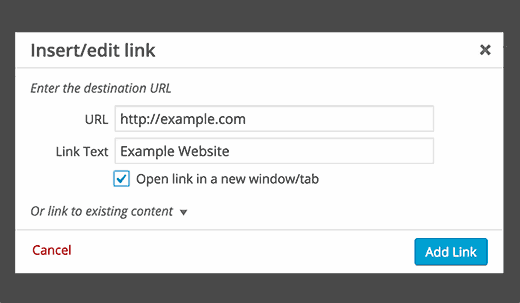
به شما اجازه می دهد URL پیوند و متن پیوند را اضافه کنید (همچنین به عنوان متن لنگر شناخته می شود). به صورت اختیاری می توانید پیوند را در پنجره جدیدی باز کنید. با این کار یک پیوند اساسی ایجاد می شود که از نظر HTML به این شکل خواهد بود:
اغلب کارشناسان سئو توصیه می کنند که از ویژگی rel = “nofollow” در پیوندهای خارجی استفاده کنید. این ویژگی به موتورهای جستجو می گوید که می توانند این پیوندها را جستجو کنند ، اما شما نمی خواهید هیچ پیوندی را به این وب سایت ها منتقل کنید.
به همین ترتیب ، ویژگی عنوان در یک پیوند به شما امکان می دهد شرح صفحه ای را که به آن پیوند می دهید اضافه کنید.
به کاربران این امکان را می دهد تا بدانند با کلیک روی پیوند چه چیزی پیدا می کنند. هر دو این زمینه ها از نظر SEO مهم هستند.
در وردپرس 4.2 ، تیم اصلی تصمیم به حذف قسمت عنوان در وردپرس گرفت. به سرعت چندین افزونه ارائه شد که قسمت عنوان را بازیابی می کنند ، اما با افزونه های nofollow سازگار نیستند.
از آنجا که به هر دو قابلیت سایت خود نیاز داشتیم ، بی وقفه جستجو می کردیم تا اینکه راه حلی مناسب پیدا کردیم.
آموزش فیلم h4>
اگر فیلم را دوست ندارید یا به دستورالعمل های بیشتری احتیاج دارید ، به خواندن ادامه دهید.
افزودن زمینه های عنوان و NoFollow در درج پنجره پیوند h4>
اولین کاری که باید انجام دهید نصب و فعال سازی هدف عنوان و Nofollow برای پیوندها پلاگین. خارج از جعبه کار می کند و هیچ تنظیماتی برای پیکربندی شما وجود ندارد.
به سادگی یک پست جدید وردپرس را ویرایش یا ایجاد کنید و سپس بر روی دکمه insert link در ویرایشگر پست کلیک کنید. پنجره درج پیوند ظاهر می شود و شما متوجه قسمت عنوان بازیابی شده و یک کادر تأیید برای افزودن ویژگی nofollow به پیوند می شوید.
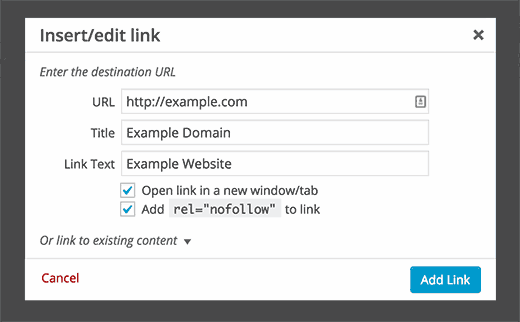
HTML لینک پیوند شما با عنوان و ویژگی های nofollow به این شکل خواهد بود:
این همه است. امیدواریم این مقاله به شما کمک کند عنوان و nofollow را برای قرار دادن پیوند در وردپرس اضافه کنید. همچنین ممکن است بخواهید لیست ما 40 ابزار مفید برای مدیریت و رشد وبلاگ وردپرس خود .
اگر این مقاله را دوست داشتید ، لطفاً در کانال YouTube مشترک شوید برای آموزش های ویدئویی وردپرس. همچنین می توانید ما را در Twitter و فیس بوک .
منبع:
https://www.wpbeginner.com/plugins/how-to-add-title-and-nofollow-to-insert-link-popup-in-wordpress/.
